Kutools para Excel
Potencia Excel con más de 300
Funciones poderosas
Aplicar rápidamente la validación de datos de números de teléfono a las celdas en Excel.
A veces, puede que necesites crear una hoja para que los empleados ingresen sus números de teléfono en un formato específico. ¿Cómo puedes permitir a los usuarios escribir datos solo en un formato de número de teléfono determinado en Excel? Aquí, la utilidad Validar Número de Teléfono de Kutools para Excel puede ayudarte con esta tarea.
Aplica esta utilidad haciendo clic en Kutools > Limitar entrada > Validar Número de Teléfono.
 |  |
1. Selecciona las celdas a las que deseas aplicar la validación de datos del número de teléfono, luego haz clic en Kutools > Limitar entrada > Validar Número de Teléfono.
2. En el Número de teléfono diálogo, se enumeran algunos formatos de números de teléfono comúnmente usados, puedes elegir uno de ellos y previsualizarlo en la sección de vista previa inferior. Ver captura de pantalla:

3. Haz clic en Aceptar o Aplicar, aparecerá un cuadro de diálogo indicándote que la validación de datos que solo acepta el formato de número de teléfono especificado ha sido configurada correctamente.
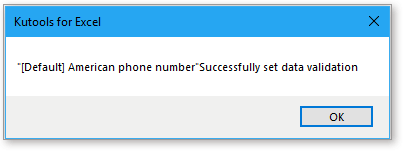
Ahora, las celdas seleccionadas solo permiten ingresar el formato de número de teléfono especificado, de lo contrario, aparecerá un cuadro de advertencia.

Consejo:
![]() : Si deseas aplicar un nuevo formato de número de teléfono, puedes hacer clic en el botón Agregar y especificar el nuevo formato de número de teléfono según sea necesario en el Agregar número de teléfono diálogo. Después de especificar el Nombre, Prefijo y Ejemplo de datos, haz clic en Generar para crear este nuevo formato de validación de datos. Luego haz clic en Aceptar para agregar exitosamente este formato.
: Si deseas aplicar un nuevo formato de número de teléfono, puedes hacer clic en el botón Agregar y especificar el nuevo formato de número de teléfono según sea necesario en el Agregar número de teléfono diálogo. Después de especificar el Nombre, Prefijo y Ejemplo de datos, haz clic en Generar para crear este nuevo formato de validación de datos. Luego haz clic en Aceptar para agregar exitosamente este formato.
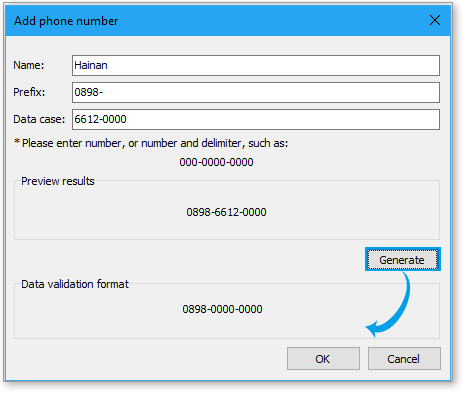
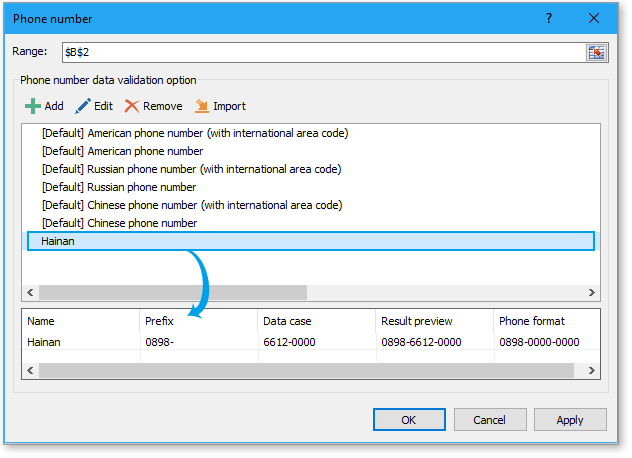
![]() :Selecciona uno de los formatos de número de teléfono listados y haz clic en el botón Editar. Luego, en el cuadro de diálogo Editar número de teléfono, edita este formato según sea necesario, haz clic en Generar para generar exitosamente el nuevo formato y haz clic en Aceptar para cambiar este formato de número de teléfono.
:Selecciona uno de los formatos de número de teléfono listados y haz clic en el botón Editar. Luego, en el cuadro de diálogo Editar número de teléfono, edita este formato según sea necesario, haz clic en Generar para generar exitosamente el nuevo formato y haz clic en Aceptar para cambiar este formato de número de teléfono.
![]() : Selecciona uno de los formatos de número de teléfono listados y haz clic en el botón Eliminar. Luego, el formato seleccionado será eliminado.
: Selecciona uno de los formatos de número de teléfono listados y haz clic en el botón Eliminar. Luego, el formato seleccionado será eliminado.
![]() : Haz clic en el botón Importar, los formatos de número de teléfono predeterminados serán importados.
: Haz clic en el botón Importar, los formatos de número de teléfono predeterminados serán importados.
Si deseas eliminar la validación de datos, haz clic en Kutools > Limitar entrada > Eliminar restricciones de validación de datos.
Demostración: aplicar validación de datos de número de teléfono a las celdas en Excel
Herramientas de Productividad Recomendadas
Office Tab: Usa pestañas útiles en Microsoft Office, igual que en Chrome, Firefox y el nuevo navegador Edge. Cambia fácilmente entre documentos con pestañas — olvídate de ventanas desordenadas. Conoce más...
Kutools para Outlook: Kutools para Outlook ofrece más de 100 funciones poderosas para Microsoft Outlook 2010–2024 (y versiones posteriores), así como para Microsoft 365, ayudándote a simplificar la gestión de correos electrónicos y aumentar la productividad. Conoce más...
Kutools para Excel
Kutools para Excel ofrece más de 300 funciones avanzadas para agilizar tu trabajo en Excel 2010 – 2024 y Microsoft 365. La función mencionada es solo una de las muchas herramientas que ahorran tiempo incluidas.

